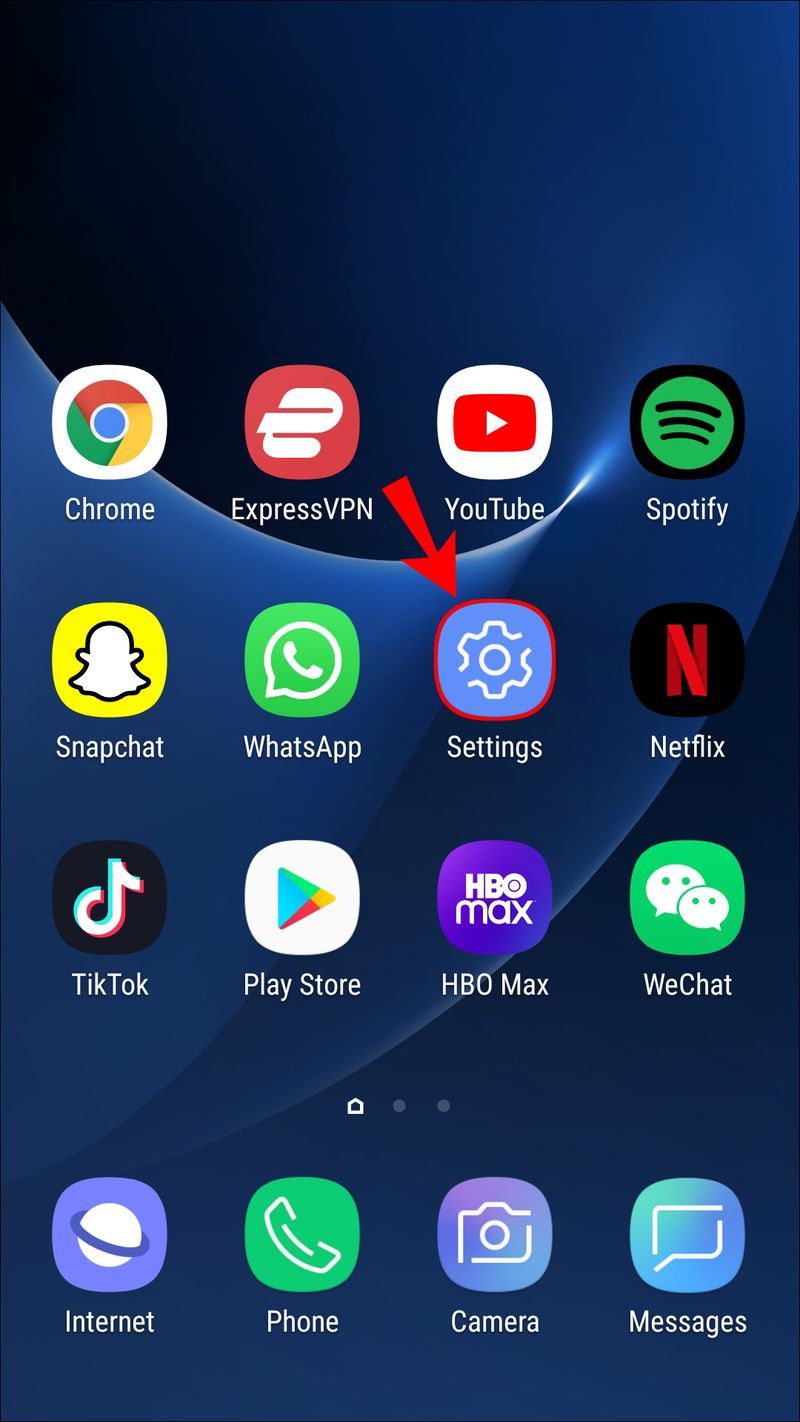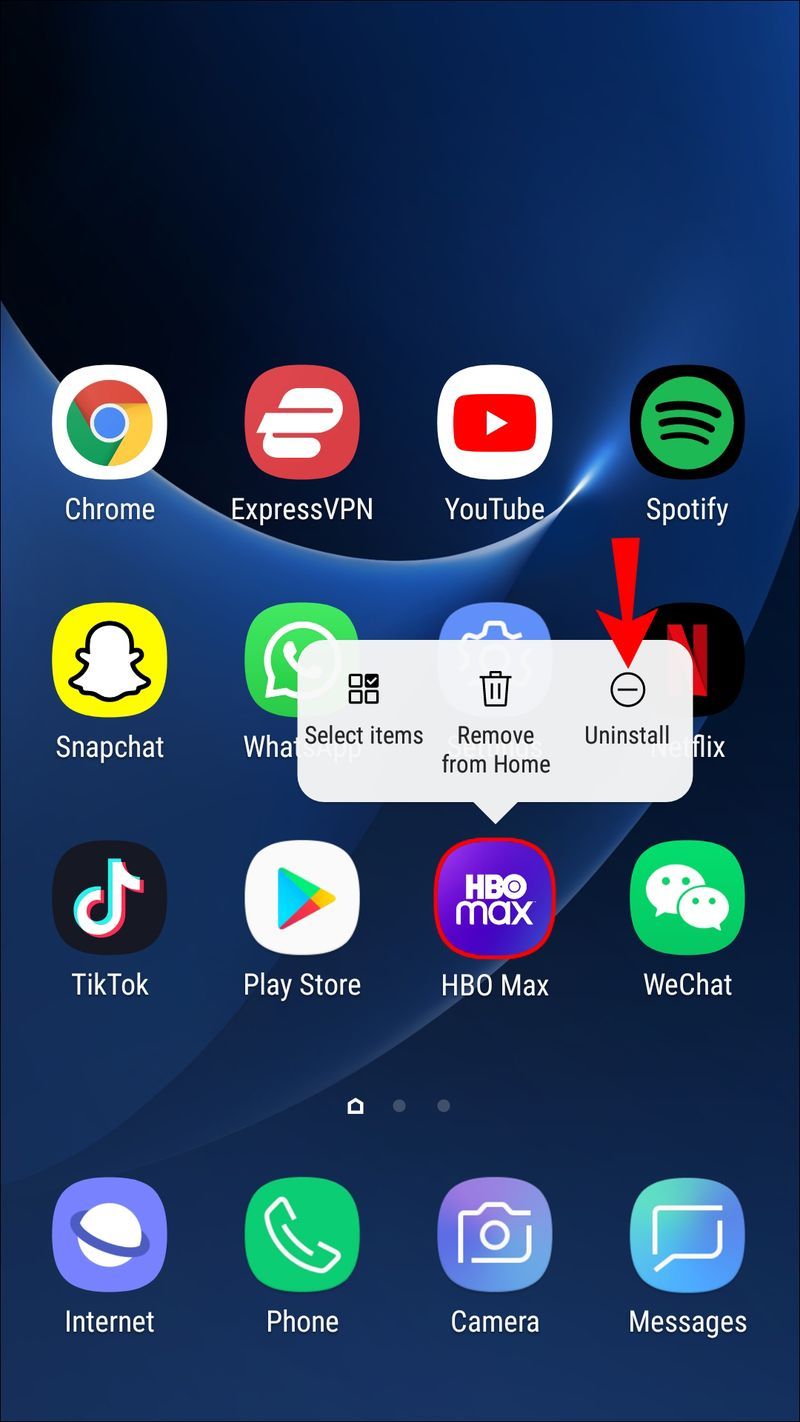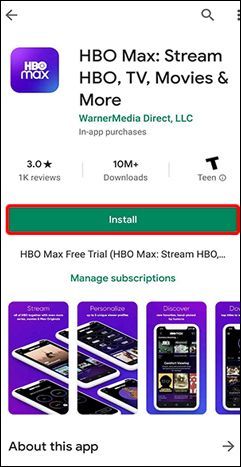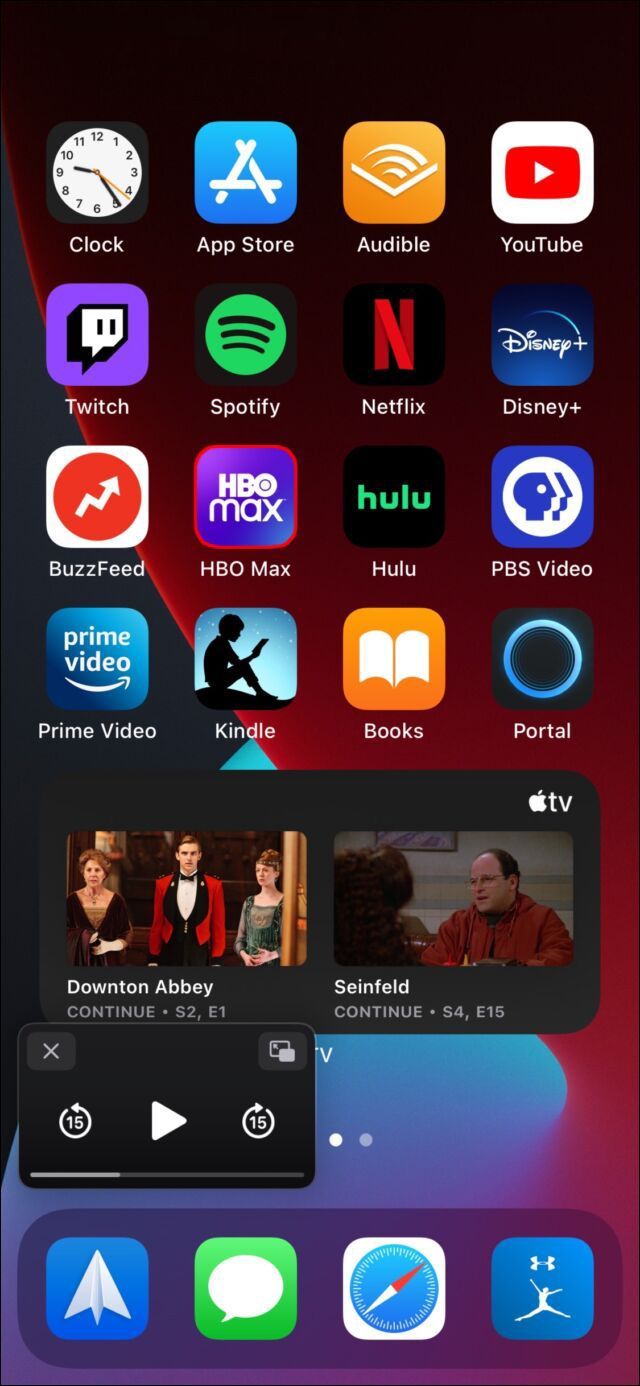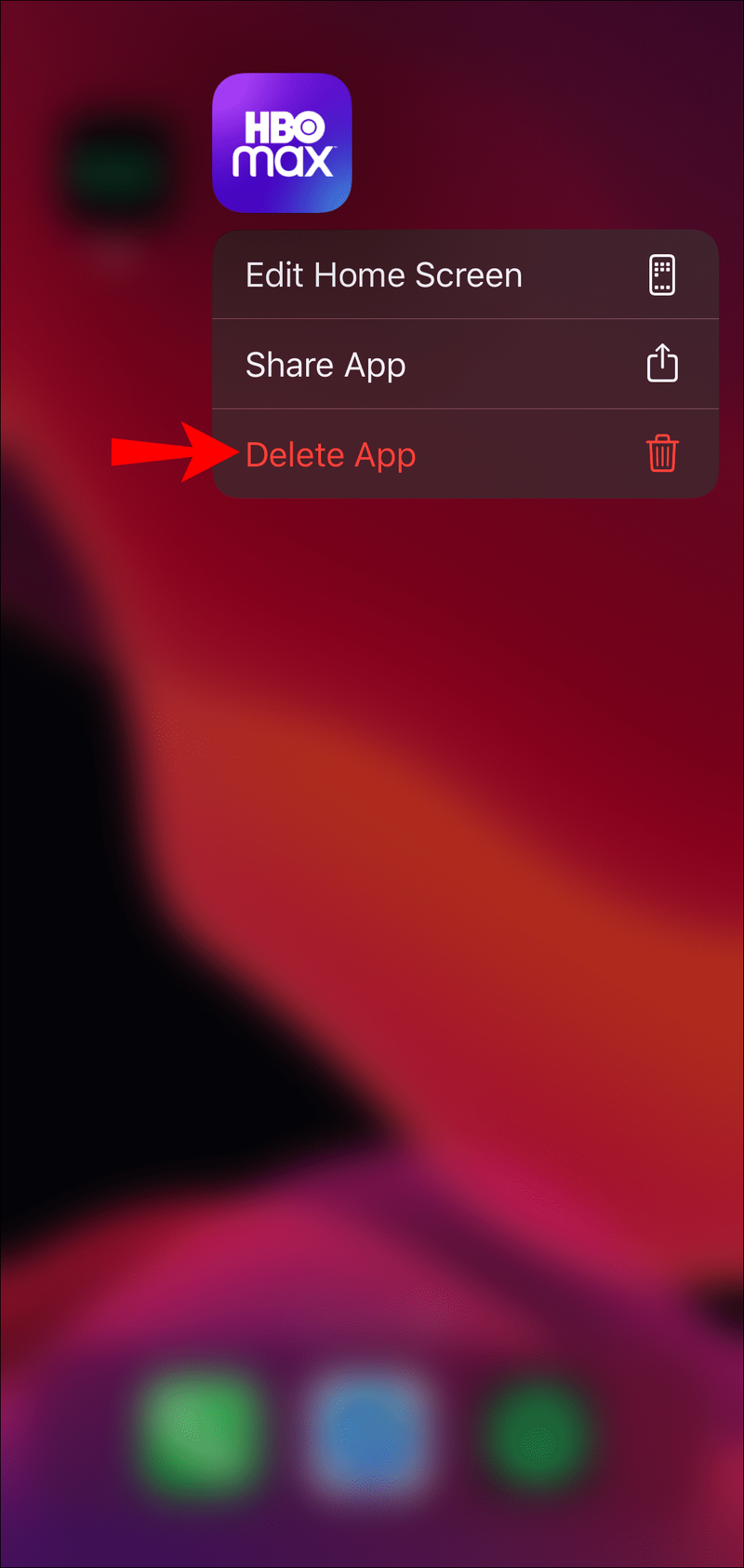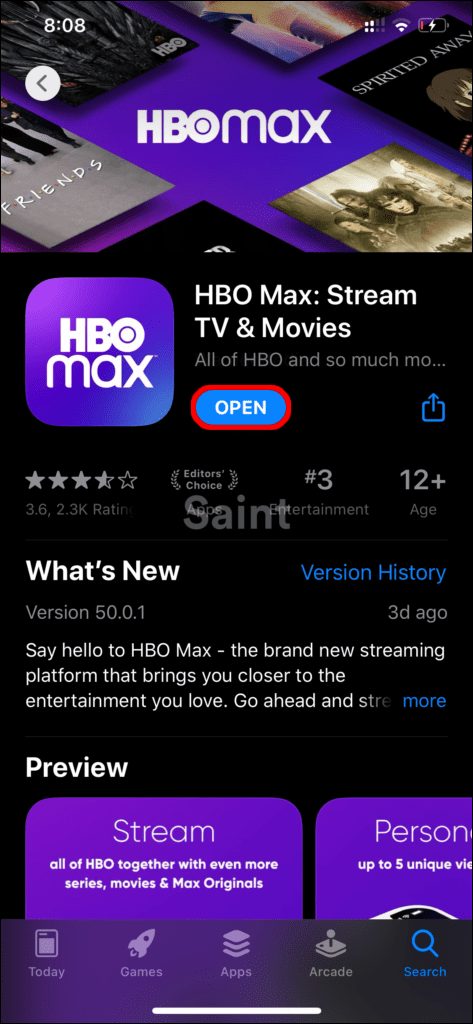HBO Max, un sito di streaming premium, offre un'ampia scelta dei film e dei programmi TV più recenti e migliori per il tuo divertimento. Come molti altri siti di streaming, anche HBO Max offre una selezione di funzionalità progettate per semplificare la vita di uno spettatore. Una di queste caratteristiche è la funzione Autoplay.
come installare le mod di Minecraft su Windows 10

Mentre alcuni amano questa funzione, non tutti la apprezzano. Se ti ritrovi a voler disattivare questa funzione, sei nel posto giusto. In questo articolo, discutiamo di HBO Max e se puoi disattivare la riproduzione automatica sulla piattaforma.
Puoi disattivare la riproduzione automatica su HBO Max?
HBO Max offre gli ultimi film e le serie TV di tendenza, rendendo facile aggiornarsi sui tuoi programmi preferiti. Meglio ancora, puoi eseguire lo streaming dell'app su vari dispositivi, inclusi dispositivi iOS, dispositivi Android, Apple TV, PC, Amazon Fire e Samsung Smart TV.
Le offerte della piattaforma non finiscono qui.
HBO Max offre agli utenti una serie di funzionalità aggiuntive che ti consentono di ottimizzare la tua esperienza di visualizzazione. Ad esempio, puoi scaricare programmi per la visualizzazione offline o rimuovere elementi dal rullino Continua a guardare.
Riproduzione automatica HBO Max
Un'altra delle funzionalità di HBO Max per ottimizzare l'esperienza dell'utente è Autoplay.
Guardare la TV si è evoluto e non richiede più di aspettare un'intera settimana per vedere la prossima puntata di uno spettacolo. Invece, le piattaforme di streaming offrono un'intera stagione o due delle ultime serie TV, incoraggiando il binge-watching. Una funzionalità come Autoplay si aggiunge all'esperienza eliminando la necessità di fare altro che guardare. La funzione Autoplay consente a un nuovo episodio del tuo programma di iniziare automaticamente, di solito dopo pochi secondi dall'inizio dei titoli di coda dell'episodio precedente.
Sebbene la riproduzione automatica possa essere utile per alcuni, può essere frustrante per altri.
Ad esempio, se ti addormenti mentre lo spettacolo è in onda, dovrai tornare indietro o tornare indietro per trovare l'episodio che era in onda quando ti sei appisolato. Non solo è frustrante, ma richiede anche tempo. Se stai guardando su un dispositivo che utilizza dati a pagamento, poiché ciò potrebbe anche far aumentare le tue spese.
aggiungere musica all'ipod senza iTunes
Disattivazione della riproduzione automatica
Anche altre piattaforme di streaming come Netflix e YouTube hanno una funzione di riproduzione automatica. Queste piattaforme offrono anche la possibilità di attivare e disattivare la funzione. Quindi, se preferisci procedere manualmente all'episodio successivo, puoi farlo. Sebbene la maggior parte delle piattaforme di streaming abbia Autoplay impostato come predefinito, la possibilità di disattivare la funzione lascia agli spettatori un senso di controllo.
Sfortunatamente, HBO Max non offre le stesse funzionalità.
Se cerchi nella pagina della guida del sito di streaming sulla disattivazione della riproduzione automatica, viene visualizzato il seguente messaggio No, la riproduzione automatica non può essere disattivata. Invece, dovrai mettere in pausa o interrompere la riproduzione del video prima dell'inizio dell'episodio successivo.
In sostanza, come utente HBO Max, dovrai interrompere la riproduzione automatica del prossimo episodio del tuo programma manualmente premendo Pausa o Interrompi sul telecomando.
Se non interrompi il tuo programma al termine dell'episodio, ci sono altre frustrazioni che potresti incontrare.
Ad esempio, HBO Max non è dotato di un pulsante Avanti. Se ti sei addormentato durante la metà di un episodio, dovrai sfogliarlo per tornare al punto in cui eri rimasto. Lo scrub richiede tempo poiché la maggior parte delle persone non annota il timestamp sull'episodio subito prima che si spengano. E, se avanzi oltre il punto che hai visto l'ultima volta nel programma, potresti vedere uno spoiler.
Un'altra caratteristica che HBO Max omette è un pulsante Prossimo episodio. Questo ti lascia con due scelte. Puoi guardare fino alla fine dell'episodio e aspettare che inizi il prossimo. In alternativa, puoi scorrere i crediti e attendere che l'Autoplay prenda il sopravvento. Sfortunatamente, non esiste un modo rapido per spostarsi tra gli episodi.
Errori di riproduzione automatica
Ci sono stati alcuni problemi con la funzione Autoplay di HBO Max e alcuni utenti hanno scoperto che la funzione Autoplay non funziona affatto. Invece di essere riprodotto automaticamente, l'episodio attualmente guardato termina e poi torna all'inizio dello stesso episodio. Quindi, quando gli spettatori hanno provato a riprodurre la puntata successiva, il sito HBO Max si è bloccato.
HBO Max ha consigliato agli spettatori di essere a conoscenza del problema tecnico e si è mosso per risolvere il problema, ripristinando la funzione di riproduzione automatica come era inizialmente. Tuttavia, gli spettatori non hanno ancora la possibilità di disattivare la funzione.
Se trovi che la tua funzione di riproduzione automatica HBO Max non funziona correttamente, ci sono un paio di modi per risolverlo. Il primo è riavviare il dispositivo che stai utilizzando per lo streaming della piattaforma. Un'altra opzione è reinstallare l'app HBO Max. Ecco come fare quest'ultimo su un dispositivo Android:
- Individua l'app HBO Max sul tuo dispositivo.
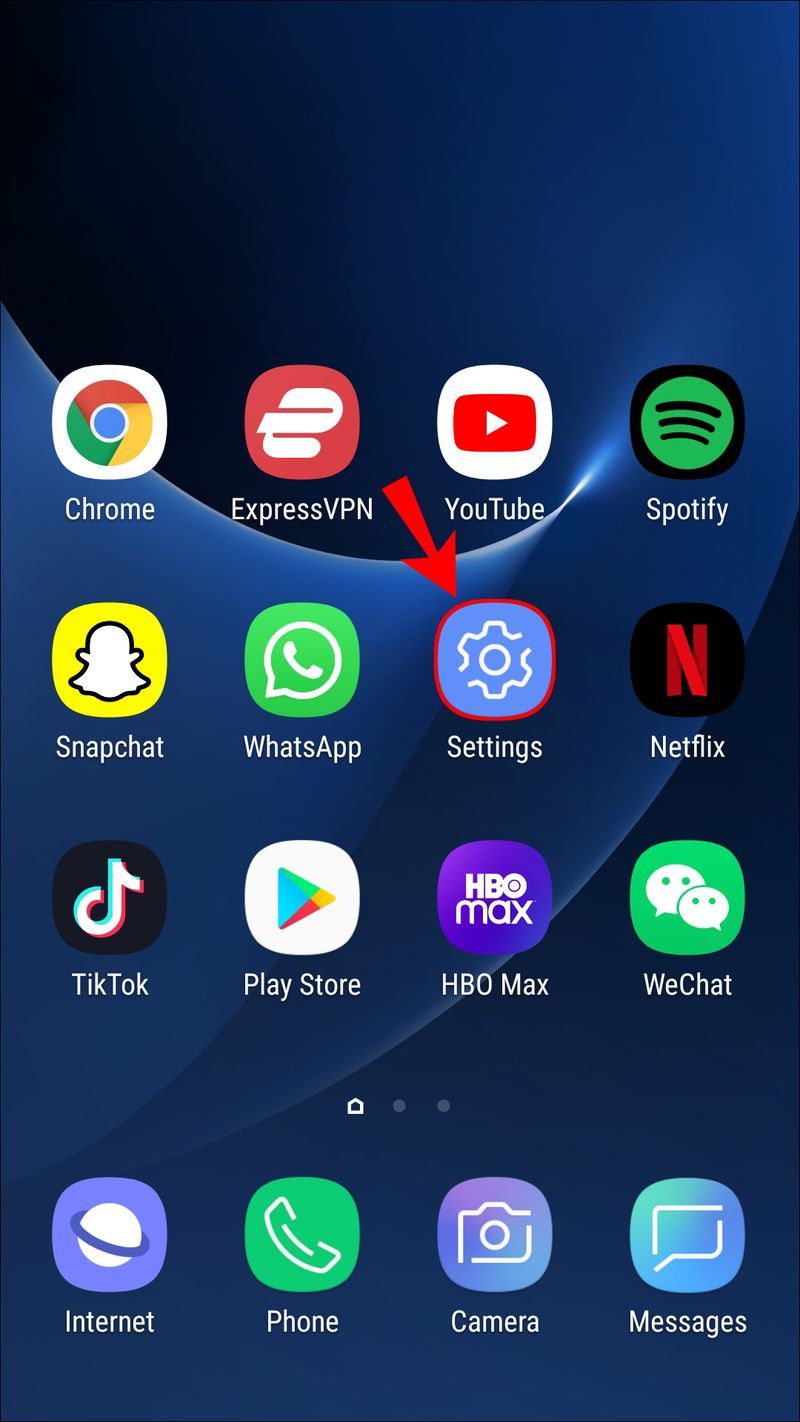
- Tenere premuta l'icona dell'app per richiamare il menu Opzioni.
- Tocca Disinstalla per rimuovere HBO Max dal tuo dispositivo.
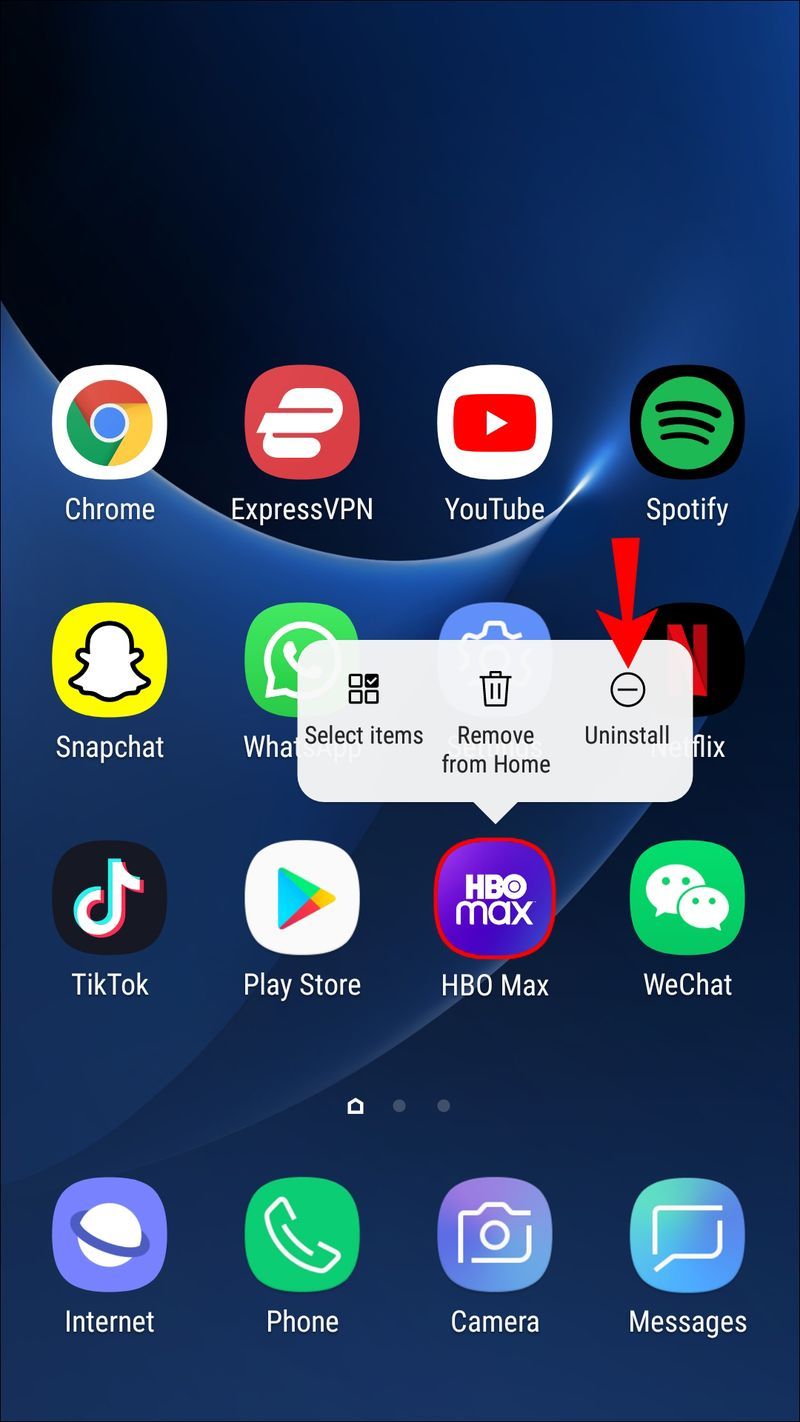
- Accedi al Google Play Store e scarica l'app HBO Max.
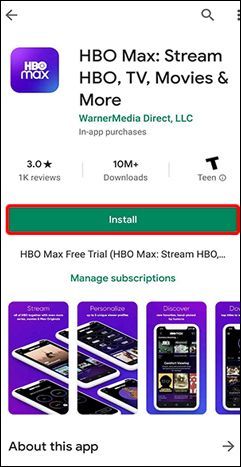
- Una volta installato, accedi al tuo account.
Se stai eseguendo HBO Max da un dispositivo iOS, questi sono i passaggi da seguire per reinstallare l'app:
- Nella schermata Home, trova l'app HBO Max.
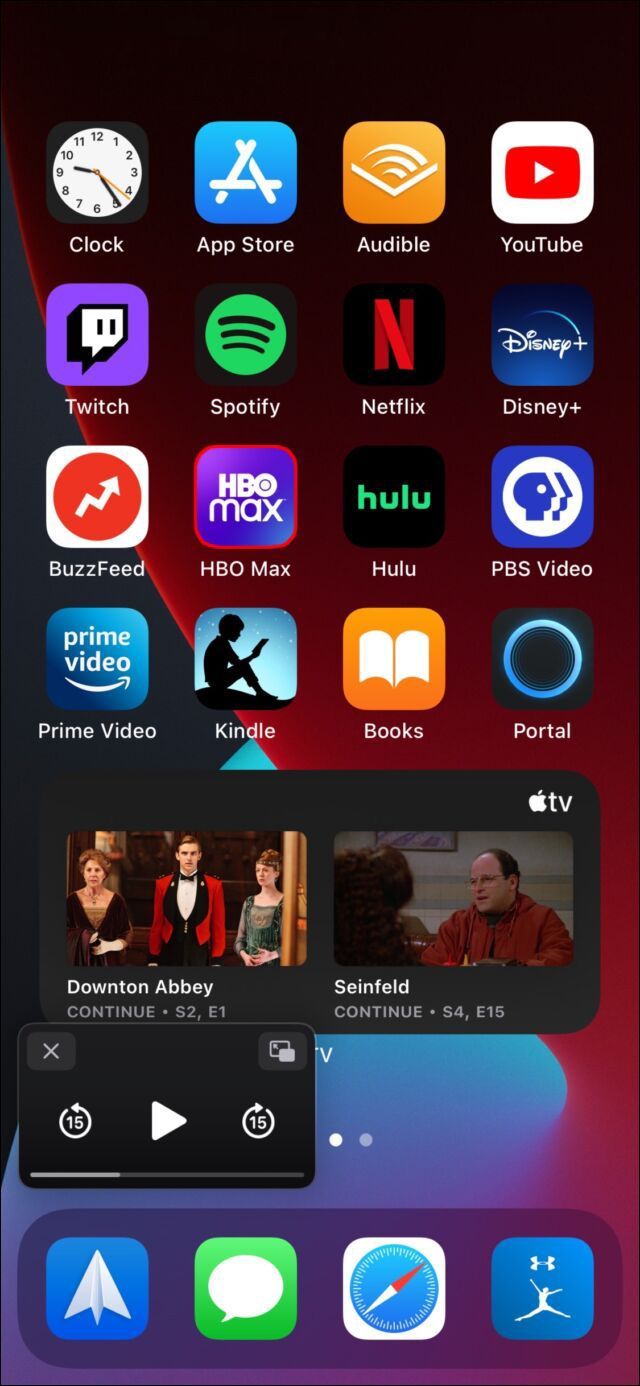
- Tieni premuta l'icona dell'app finché non viene visualizzata la schermata di selezione.
- Scegli l'opzione Rimuovi app.
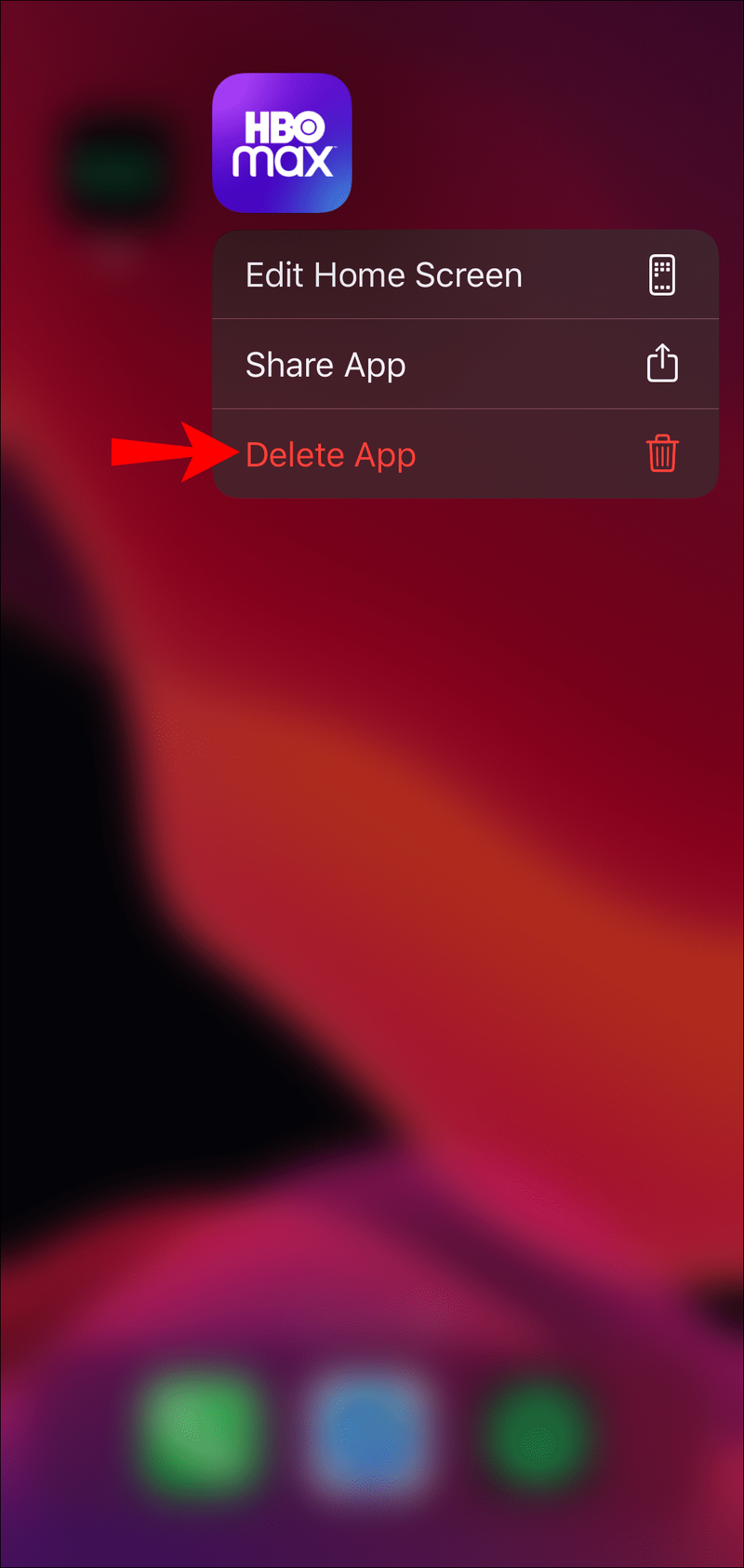
- Segui le istruzioni sullo schermo che seguono per rimuovere l'app dal tuo dispositivo.
- Una volta rimossa l'app, avvia l'App Store e trova l'app HBO Max.
- Scarica e installa l'app sul tuo dispositivo
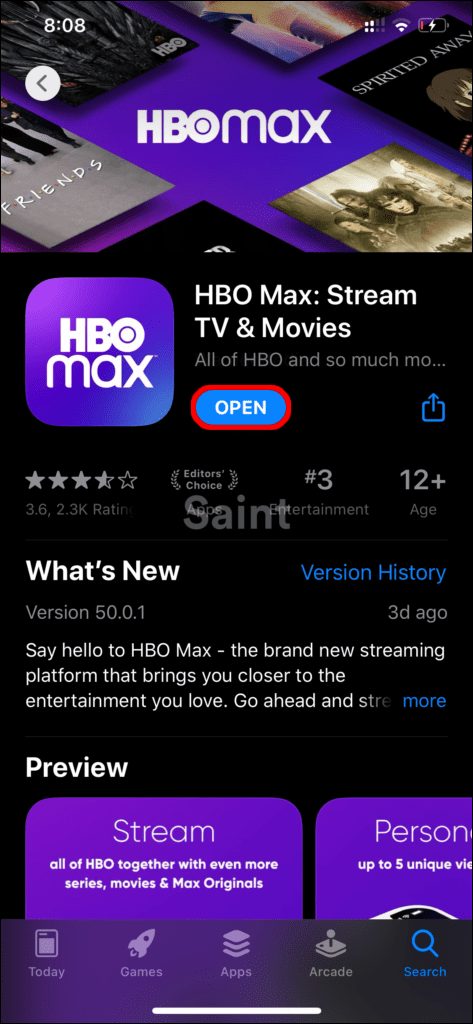
- Accedi al tuo account.
Se il problema con l'Autoplay persiste, contattare il Centro assistenza HBO Max è la soluzione migliore. Parlare con il team dell'assistenza clienti e fornire loro le informazioni sul tuo account consentirà loro di assisterti direttamente e risolvere il problema più velocemente.
come esportare i segnalibri di Chrome su Android
La riproduzione automatica è qui per restare, per ora
La riproduzione automatica è una funzionalità che, nella maggior parte dei casi, è utile per la maggior parte degli spettatori. Tuttavia, a volte può causare frustrazione, soprattutto se ti addormenti spesso mentre guardi. HBO Max deve ancora uscire con un aggiornamento che ti permetta di disabilitare questa funzione, quindi, per ora, dovrai sfruttare al meglio la funzionalità.
Hai già provato a disabilitare la funzione di riproduzione automatica HBO Max? Hai trovato un metodo che ha funzionato? Fatecelo sapere nella sezione commenti qui sotto.